360浏览器录制小视频怎么调出来?如今很多人喜欢使用360浏览器办公或者学习,这款浏览器拥有很多使用的功能,可以帮助用户轻松操作,其中大家在浏览器页面的时候可以开启小视频录制,帮助大家记录操作,这个功能一般是默认出现的, 那么不小心关闭之后如何再次开启呢。接下来小编给大家带来360浏览器调出录制小视频具体步骤,感兴趣的朋友快来看看了解一下吧。
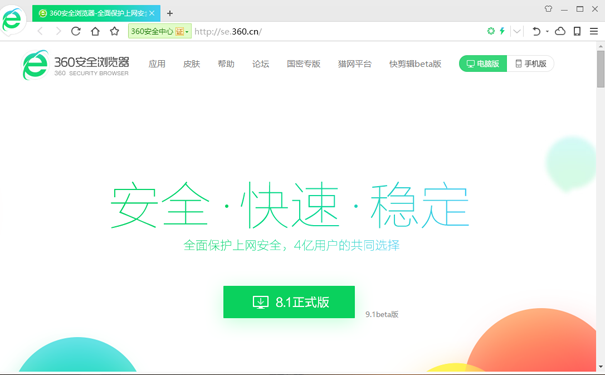
1、双击打开360安全浏览器进入首页(如图所示)。
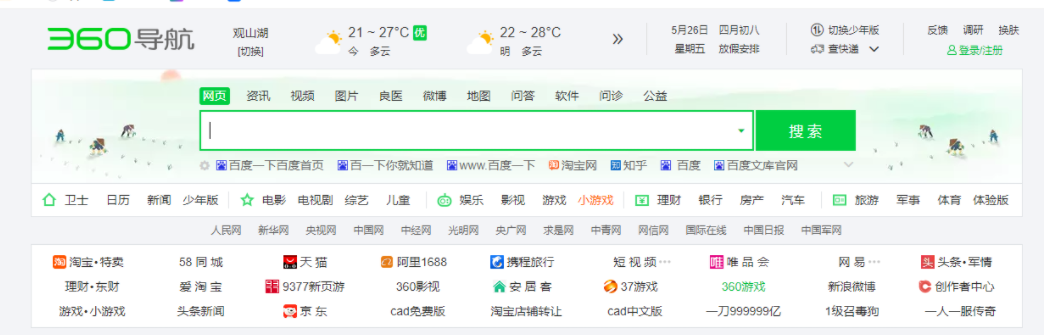
2、在界面右上方点击如图所示的三条横线图标后选择“设置”(如图所示)。
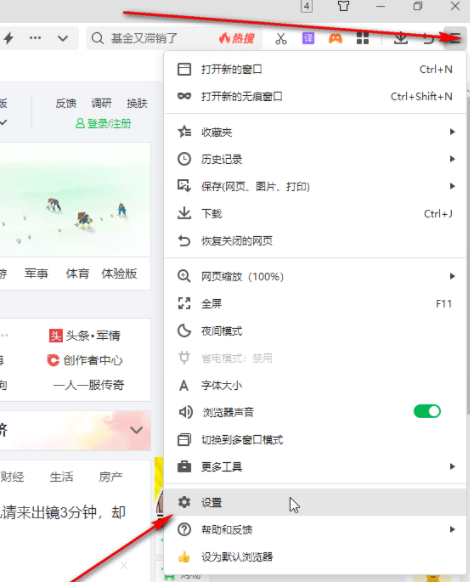
3、在设置窗口左侧点击切换到“高级设置”,点击勾选“在视频右上角显示工具栏”(如图所示)。
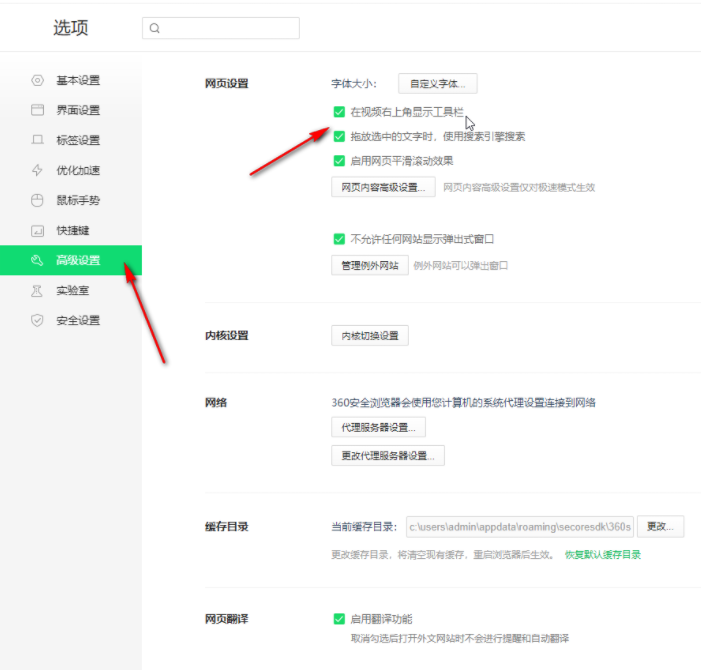
4、打开需要录制的视频进行播放,鼠标悬停到视频中会看到右上方的工具栏,点击“录制小视频”(如图所示)。
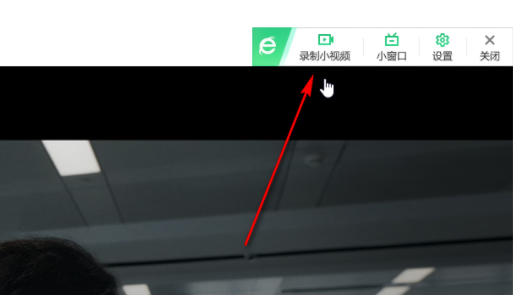
5、然后根据需设置视频清晰度,录制区域,点击红点就可以开始录制了,再次点击就可以结束录制了,录制后根据需要进行保存就可以了(如图所示)。
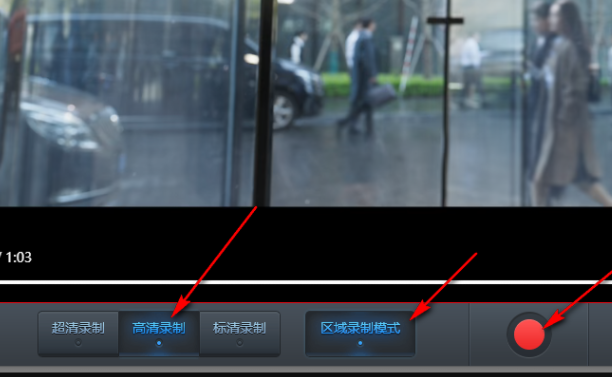
以上就是【360浏览器录制小视频怎么调出来?360浏览器调出录制小视频具体步骤】的全部内容啦,希望能够帮助大家解决问题。
